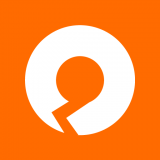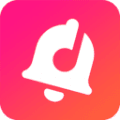win11系统如何添加中文输入法
2025-06-25
来源:bjmtth
编辑:佚名
在win11系统中,添加中文输入法能让我们更加便捷地与他人交流,无论是日常聊天、撰写文档还是进行其他文字相关的操作,都能事半功倍。下面就来详细介绍一下win11系统添加中文输入法的方法。
一、打开设置
首先,点击任务栏中的开始菜单图标,然后选择“设置”选项。这是进入系统各项设置的入口,在这里我们将找到添加中文输入法的关键步骤。
二、进入语言设置
在设置窗口中,找到并点击“时间和语言”选项。进入该页面后,左侧栏中选择“语言”。这里可以管理系统中已安装的语言以及相关设置。
三、添加语言
在语言页面中,点击“添加语言”按钮。在弹出的语言列表中,找到“中文”,然后选择你想要的具体中文语言版本,比如简体中文。选中后点击“下一步”,系统会开始下载并安装中文语言包。
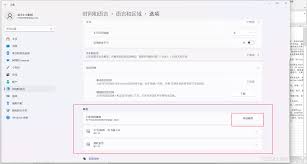
四、安装中文输入法
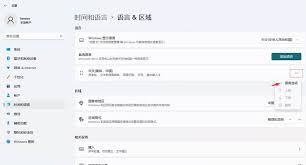
安装好中文语言包后,回到语言页面,在已安装的语言列表中找到中文(简体,中国),点击右侧的“选项”按钮。在“键盘”选项下,点击“添加键盘”。此时会弹出可用的输入法列表,选择你常用的中文输入法,比如微软拼音输入法、搜狗输入法等。选择完成后,该输入法就会被添加到系统中。
五、切换输入法
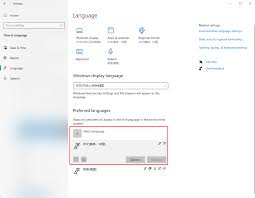
添加完成后,当你需要输入中文时,只需按下键盘上的“win”键 + “空格”键,即可在已添加的输入法之间进行切换。找到你刚刚添加的中文输入法,就可以畅快地输入中文啦。
win11系统添加中文输入法的过程并不复杂,通过以上几个简单的步骤,就能轻松拥有便捷的中文输入体验。无论是快速记录灵感、与朋友分享生活点滴,还是完成工作中的文字任务,都能更加得心应手。让我们借助准确又高效的中文输入法,在win11系统中尽情书写属于自己的精彩篇章吧。
相关下载
小编推荐
更多++